本文主要是介绍《QT实用小工具·四十一》无边框窗口,希望对大家解决编程问题提供一定的参考价值,需要的开发者们随着小编来一起学习吧!
1、概述
源码放在文章末尾
该项目实现了无边框窗口效果,项目demo如下所示:
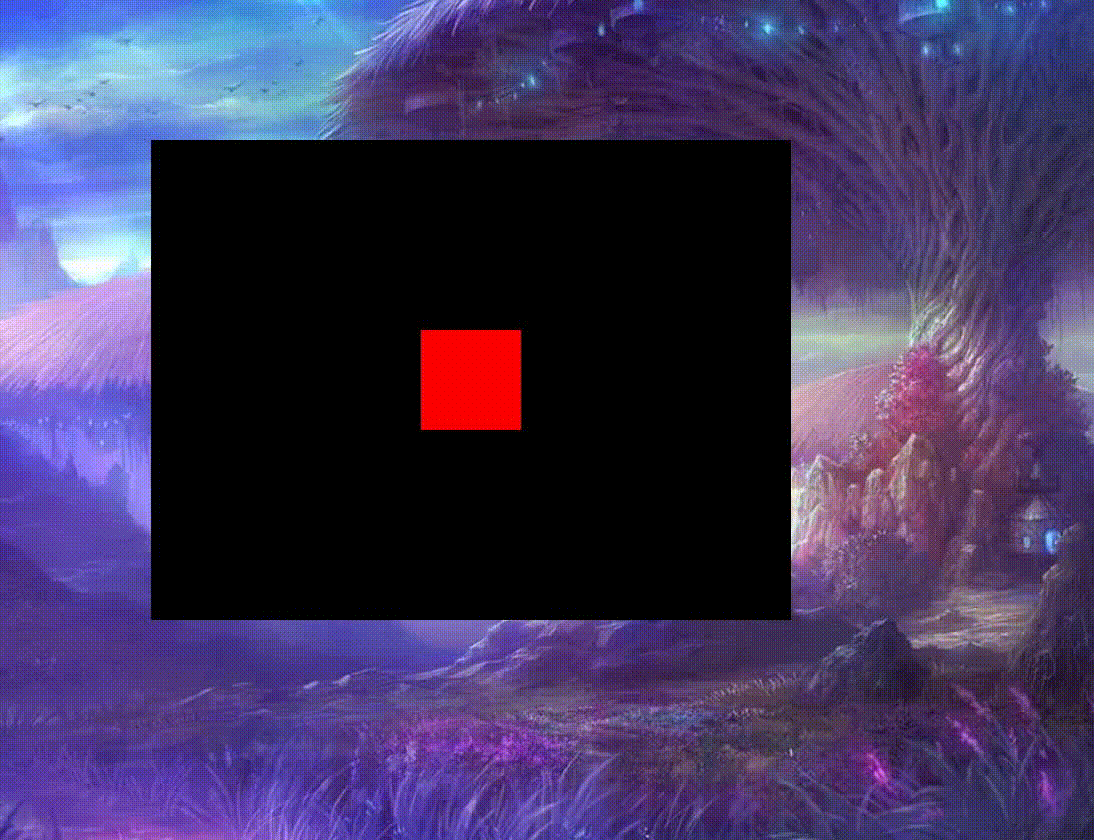
项目代码如下所示:
#include "framelesswindow.h"
#include <QGuiApplication>
#include <QScreen>#ifdef Q_OS_WIN
#include <windowsx.h>
#endifFramelessWindow::FramelessWindow(QWindow *parent): QQuickWindow (parent)
{setFlags(flags() | Qt::FramelessWindowHint);#ifdef Q_OS_WINHWND hwnd = reinterpret_cast<HWND>(winId());LONG style = GetWindowLong(hwnd, GWL_STYLE);SetWindowLongPtr(hwnd, GWL_STYLE, style | WS_MAXIMIZEBOX | WS_THICKFRAME | WS_CAPTION);
#endif//在这里改变默认移动区域//只有鼠标在移动区域内,才能移动窗口connect(this, &QQuickWindow::widthChanged, this, [this](int arg){m_moveArea.setWidth(arg - 16);});
}bool FramelessWindow::resizable() const
{return m_resizable;
}void FramelessWindow::setResizable(bool resizable)
{if (m_resizable != resizable) {m_resizable = resizable;emit resizableChanged();}
}bool FramelessWindow::nativeEvent(const QByteArray &eventType, void *message, long *result)
{
#ifdef Q_OS_WINMSG* msg = reinterpret_cast<MSG*>(message);switch(msg->message) {case WM_NCCALCSIZE:{*result = 0;return true;}case WM_NCHITTEST:{auto x = GET_X_LPARAM(msg->lParam) - this->x();auto y = GET_Y_LPARAM(msg->lParam) - this->y();auto w = width();auto h = height();if (m_resizable) {if (x >= 0 && x <= 8 && y >= 0 && y <= 8) {*result = HTTOPLEFT;return true;} else if (x > 8 && x < (w - 8) && y >= 0 && y <= 8) {*result = HTTOP;return true;} else if (x >=(w - 8) && x <= w && y >= 0 && y <= 8) {*result = HTTOPRIGHT;return true;} else if (x >= 0 && x <= 8 && y > 8 && y < (h - 8)) {*result = HTLEFT;return true;} else if (x >=(w - 8) && x <= w && y > 8 && y < (h - 8)) {*result = HTRIGHT;return true;} else if (x >= 0 && x <= 8 && y >= (h - 8) && y <= h) {*result = HTBOTTOMLEFT;return true;} else if (x > 8 && x < (w - 8) && y >= (h - 8) && y <= h) {*result = HTBOTTOM;return true;} else if (x >=(w - 8) && x <= w && y >= (h - 8) && y <= h) {*result = HTBOTTOMRIGHT;return true;}}if (m_moveArea.contains(x, y)){*result = HTCAPTION;return true;} else {*result = HTCLIENT;return true;}}default:break;}
#endifreturn QQuickWindow::nativeEvent(eventType, message, result);
}源码下载
这篇关于《QT实用小工具·四十一》无边框窗口的文章就介绍到这儿,希望我们推荐的文章对编程师们有所帮助!






